Como instalar o Norton Ghost
Instalando
Aceite os termos de contrato e clique em “Instalar agora”, para fazer a instalação completa.

Aguarde a instalação...

Clique em “Finish” para finalizar a instalação.

Logo após finalizar a instalação, aparecera uma janela solicitando para que o computador seja reiniciado.

Após o computador ter sido reiniciado, ira aparecer à tela para ativação do Norton Ghost 14, clique em “Avançar”.

Insira a “Chave do Produto” caso você a possua, ou marque a opção de “Ativar mais tarde”, sendo que você terá um período de 30 dias para fazer a ativação

Após a ativação desmarque a opção “Ativar Configuração Fácil” depois é só clicar em “Concluir”, para desfrutar dessa ferramenta tão útil.
Criando imagem pelo Norton Ghost 14
Na tela inicial dele cliquem em “Tarefas”

Logo após clique em “Backup individual”. 
Clique em “Avançar”
Escolha a partição que será feita o backup e clique em “Avançar”.

Para selecionar o destino do backup, basta clicar em “Procurar...”
| Atenção: Para salvar o backup diretamente em um CD ou DVD, clique em Procurar... e selecione a sua unidade de CD/DVD e deixar a mídia DVD-R/RW ou CR-R/RW dentro do gravador. |

Para renomear o backup clique em “Personalizar nomes de arquivo de ponto de recuperação...”
Caso você esteja na sua empresa e queira salvar o backup em outra maquina via rede, use a Cópia fora do local, basta clicar em “Adicionar...” e configurar as credenciais de sua empresa, entre elas o usuário e senha da maquina destinatária e seu local na rede, pelo nome da maquina ou IP.
Ex.:
\\nome\backup
\\10.26.40.1\backup
As definições do backup ficam ao seu caber, sendo que a definição mais importante é o tipo de compactação do backup, deixa no “Padrão”, para não haver futurar complicações, caso você tenha consciência do que esteja mexendo sinta-se a vontade de fazer as devidas alterações.

Após isso clique em “Avançar”
| Consulte a tabela abaixo e veja qual tipo de compactação se encaixa a você. |
Clique em “Next”

Um resumo de todo o backup que esta para ser gerado é exibido na tela.
Agora é só clicar em “Concluir” e aguarda o termino do backup

Aguarde o backup ser gerado, sendo que pode-se alterar a velocidade do de criação de backup em “Desempenho”.

Restaurando imagens
O Norton Ghost 14 nos da a possibilidades de recuperar as imagem criada por ele mesmo ou até por versões anteriores de extensões (*.v2i, *.iv2i, *.pqi) sendo que eu achei mais interessante nessa versão 14 é que ela possibilita recuperar maquinas disco virtuais para maquinas físicas, arquivos das maquinas virtuais com extensões (* .vhd, *.vmdk)
Bom após inserir o CD Recovery que vem junto com o Norton Ghost 14 reinicie o computador e de boot pelo CD, como pode ser visto abaixo, pressiona qualquer tecla para iniciar o boot

Aguarde o CD carregar

Aceite os termos de contrato, para prosseguir a restauração

Na tela principal de restauração, va em “Home” clique em “Recover My Computer”

O wizard para restauração será aberto, clique em “Next >”

Clique em “View by:” e selecione por Filename. Logo em seguida clique em “Browse...” e selecione a imagem que deseja ser restaurada, veja o resumo da mesma e clique em “Next >” se tudo estiver certo.

Selecione o disco rígido que deseja que a imagem selecionada seja restaurada e clique em "Next >”

Deixa as opções de recuperação padrão como pode ser visto na foto abaixo e clique em “Next >”

Um pequeno resumo do que esta para acontecer na restauração, marque a opção “Reboot when finished”, para logos após o termino da restauração reiniciar o computador, clique em “Finish”

Aparecera uma janela avisando que os arquivos contidos na partição selecionada (No meu caso o C:\), será todos apagados, e restaurado a nova imagem, clique em “Yes”

Aguarde o processo de restauração terminar a e seja feliz =D







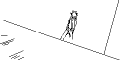






0 comentários:
Postar um comentário